Das Festlegen eines Passworts ist ein wesentlicher Schritt beim Besitz Ihres Samsung-Geräts. Es schützt Ihre Daten und private Informationen davor, dass andere versuchen, darauf zuzugreifen. Manchmal vergessen Sie jedoch das Passwort Ihres Geräts und können nicht auf Ihr Telefon zugreifen. Das könnte jedem von uns passieren.
Deshalb haben wir Ihnen alle möglichen Lösungen mit leicht verständlichen Schritten und Anweisungen zum Starten des Samsung-Telefons ohne Google Mail-Konto gegeben, um Ihr Problem im Handumdrehen zu lösen.
Samsung Phone ohne Gmail entsperren
Verwenden der Find My Mobile-Funktion
Samsung erlaubt seinen Benutzern, ihren Sperrbildschirm zu umgehen, ohne dass ein Google Mail-Konto erforderlich ist. Es verwendet die Find My Mobile-Funktion von Samsung, die für fast alle Geräte verfügbar ist. Es hilft dem Benutzer, das Gerät zu finden, falls es gestohlen wird, und hilft, Datenverlust zu vermeiden, wenn es verlegt wird. Nach der Umgehung können Sie ein neues Passwort auf Ihrem Gerät festlegen.
Schritt 1: Öffnen Sie die Samsung-Website „Find My Mobile“ auf einem beliebigen verfügbaren Computer.
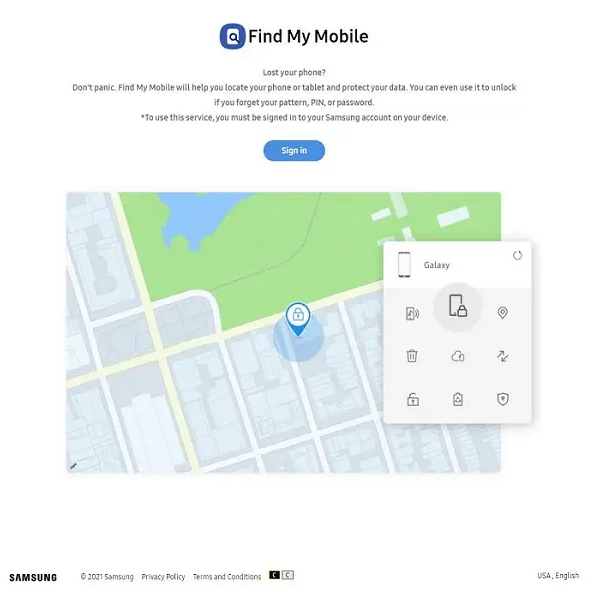
Schritt 2: Melden Sie sich mit Ihren Samsung-Kontodaten beim Konto an.
Hinweis – Wenn Sie die Anmeldeinformationen für Ihr Samsung-Konto nicht kennen, setzen Sie es zurück oder wenden Sie sich an den Kundendienst und setzen Sie es zurück.
Schritt 3: Öffnen Sie die Option Find My Mobile und klicken Sie auf das gesperrte Samsung-Telefon.
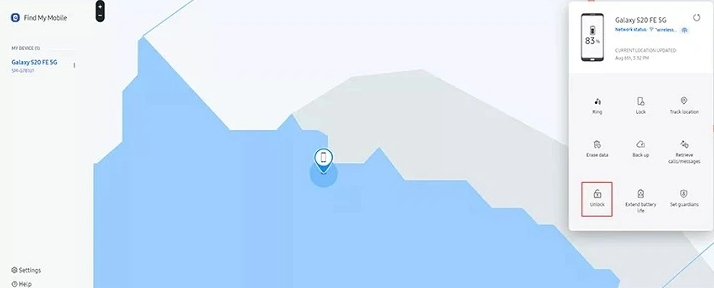
Schritt 4: Wählen Sie aus der angegebenen Liste Entsperren.
Schritt 5: Klicken Sie im Popup-Fenster auf die Schaltfläche Entsperren, um fortzufahren.
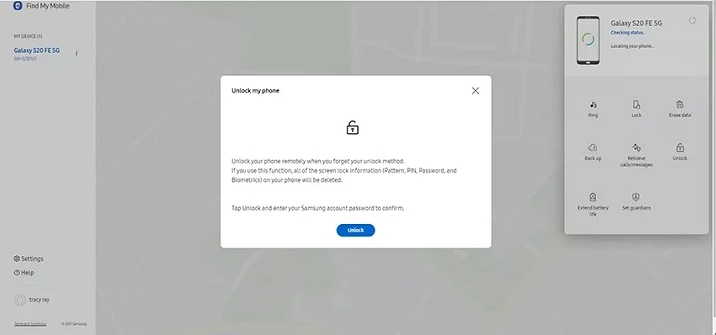
Schritt 6: Geben Sie nun das Kennwort für das Samsung-Konto erneut ein, drücken Sie die Schaltfläche „Weiter“ und warten Sie einen Moment, bis der Vorgang abgeschlossen ist. Ihr Samsung-Gerät sollte jetzt entsperrt sein.
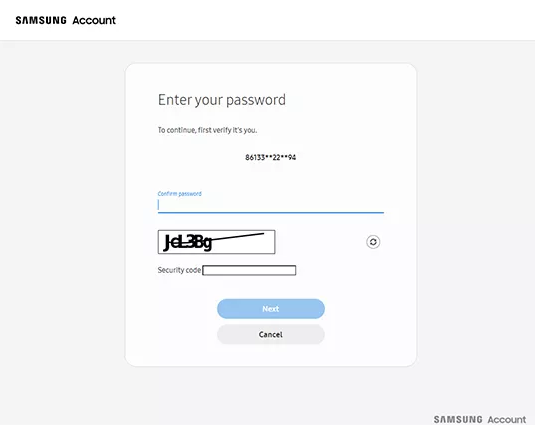
Entsperren Sie die Mustersperre mit ADB
Diese Methode erfordert einige Voraussetzungen und besondere Bedingungen, denen die meisten von uns nicht begegnen werden. Aber wenn ja, dann ist die folgende Methode für Sie.
Als Erstes sollte Ihr Samsung-Gerät die Mustersperrmethode verwenden, nicht die PIN- oder Passwortsperrmethode. Und die andere wichtige Sache, die Sie beachten sollten, dass die USB-Debugging-Option über das Menü des Entwicklermodus vorher aktiviert werden sollte, sonst funktioniert dies nicht.
Wenn Sie die folgenden Dinge eingerichtet haben, können Sie Ihr Telefon mit Ihrem Computer entsperren. Folgen Sie einfach den Schritten
Schritt 1: Verbinden Sie Ihr Gerät über ein USB-Kabel mit Ihrem Computer.
Schritt 2: Drücken Sie Win + R, um das Dialogfeld Ausführen zu öffnen.
Schritt 3: Geben Sie cmd ein, um die Eingabeaufforderung zu öffnen.
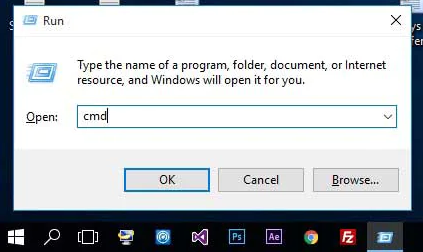
Schritt 4: Geben Sie den folgenden Befehl in das Eingabeaufforderungsfenster ein und drücken Sie die Eingabetaste.
adb-Shell rm /data/system/gesture.key
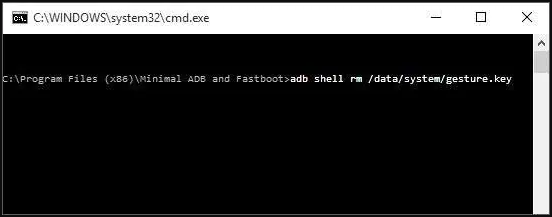
Schritt 5: Starten Sie Ihr Gerät jetzt neu. Nach dem folgenden Booten haben Sie keine Muster- oder Passwortsperre und können Ihr Gerät verwenden.
Hinweis – Diese Methode ist vorübergehend und Sie werden wieder gesperrt, wenn Sie Ihr Gerät neu starten. Ändern oder richten Sie daher ein neues Passwort oder die Mustersperre ein, bevor Sie Ihr Gerät neu starten.
Entsperren Sie Ihr Samsung-Telefon durch einen Hard-Reset
Diese Methode sollte die letzte sein, da sie alle Daten und Einstellungen vollständig löscht, indem sie auf den Werkszustand zurückgesetzt wird. Wenn Sie eine Sicherungskopie Ihrer Daten haben, können Sie diese Methode ohne Bedenken durchführen. Befolgen Sie die nachstehenden Anweisungen, um Ihr Telefon hart zurückzusetzen.
Schritt 1: Starten Sie in den Wiederherstellungsmodus, indem Sie gleichzeitig die Ein-/Aus-, Lauter- und Home-Taste gedrückt halten. Wenn Sie keine Home-Taste haben, drücken Sie gleichzeitig die Lauter-, Leiser- und die Einschalttaste.
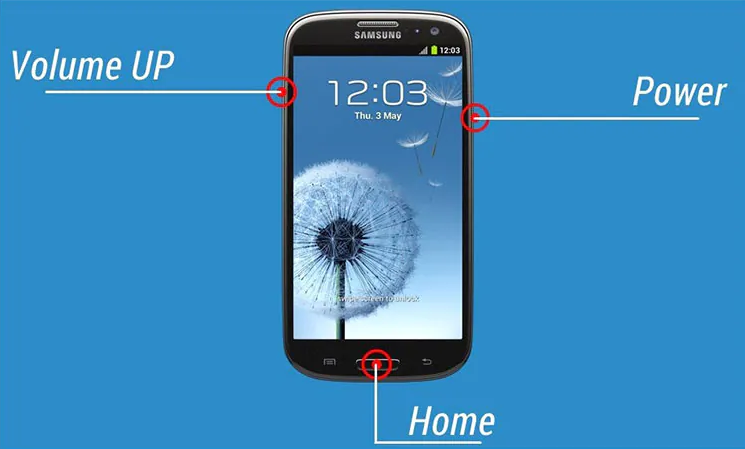
Schritt 2: Lassen Sie die Taste los, sobald das Samsung-Logo erscheint.
Schritt 3: Navigieren Sie mit den Lautstärketasten durch das Menü und wählen Sie Daten löschen/Zurücksetzen auf Werkseinstellungen und drücken Sie zur Bestätigung die Ein/Aus-Taste.
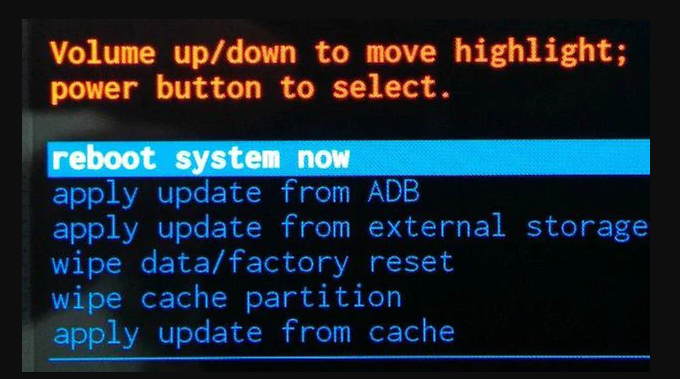
Schritt 4: Wählen Sie erneut mit den Lautstärketasten alle Daten löschen. Um auszuwählen, drücken Sie die Ein-/Aus-Taste. Starten Sie Ihr Gerät nach Abschluss des Vorgangs neu. Alles wird gelöscht und Sie müssen alles von Anfang an einrichten.
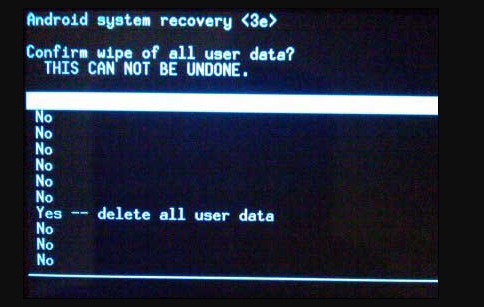
Dies sind alle Methoden und Anweisungen, die Sie befolgen müssen, um zu wissen, wie Sie ein Samsung-Telefon ohne Google Mail-Konto starten. Stellen Sie immer sicher, dass Sie Ihre Daten sichern, da Sie nie wissen, wann Sie mit einer ähnlichen Situation konfrontiert werden, in der Sie alle Ihre Daten erleichtern müssen, um wieder Zugriff auf Ihr Gerät zu erhalten.